QQ空间高清视频全屏分辨率设置方法教程
1、首先选择一个想要放到QQ空间的视频进行播放,然后从右键菜单中,查看视频信息,

2、比如说跟着贝尔去冒险,这样就可以取得视频分辨率了,记下来,

3、为了将这个视频转播到QQ空间中,就需要取得视频的FLASH地址,

4、从QQ面板对打开QQ空间,或从QQ空间直接进行登陆,然后打开 主页排版,

5、要播放视频并没有现在的模块,需要新建一个自定义的,

6、在打开的自定义模块列表中,选择flash模块,标题随意写上,粘贴上flash地址后,点击 添加,


7、QQ空间支持的文件类型有限制,出现不符合的提示,只能放弃,

8、接着对播放选项和尺寸进行设定,
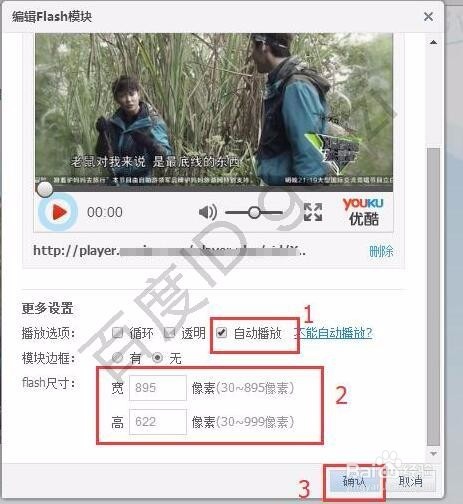
9、为了实现全屏效果,这里必须使用自排率由的布局调晃,看了保存后,我们来刷新一下看看效果.
19:41 171127 星期一迅栗摸
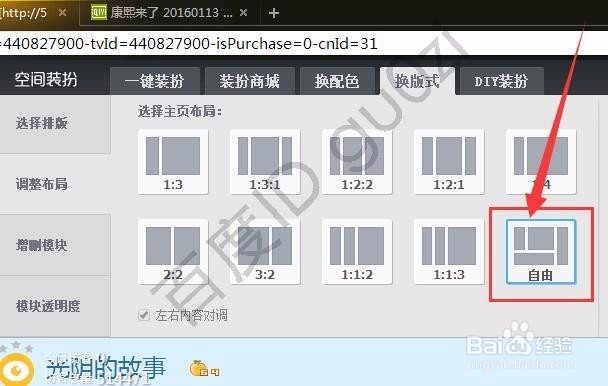

声明:本网站引用、摘录或转载内容仅供网站访问者交流或参考,不代表本站立场,如存在版权或非法内容,请联系站长删除,联系邮箱:site.kefu@qq.com。
阅读量:83
阅读量:33
阅读量:43
阅读量:183
阅读量:186